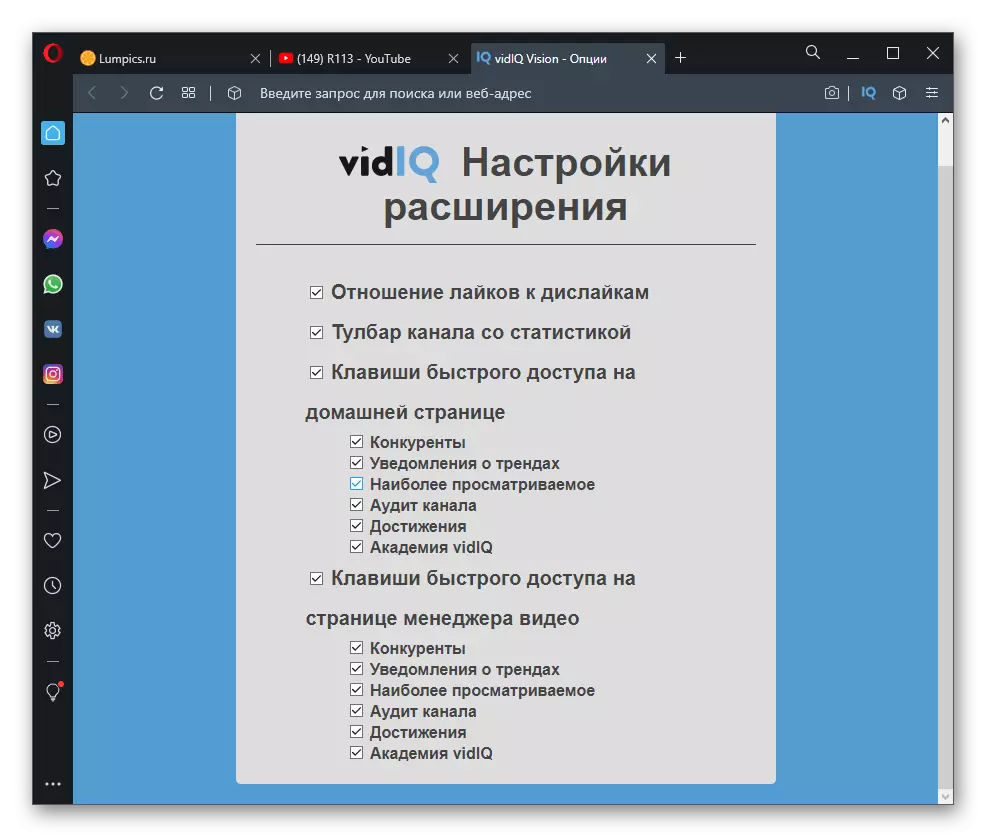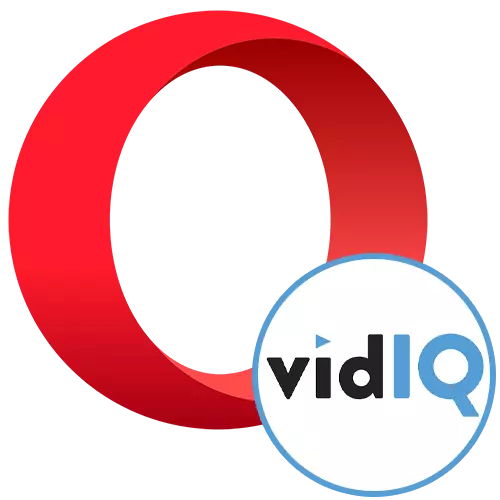
توسيع التثبيت
الصعوبة الوحيدة التي سيواجهها مستخدمو الأوبرا عند استخدام توسيع Vidiq، هو تثبيته. يرجع ذلك إلى حقيقة أن المطورين لم يقم بإضافةها إلى المتجر الرسمي، لذلك حدوث الإضافة عبر متجر Chrome Online. للقيام بذلك، يتم تعيين إضافة منفصلة، ثم VIDIQ يضيف. قرأت عن ذلك في مقال آخر على موقعنا.
اقرأ المزيد: ملحقات التثبيت من متجر على الانترنت الكروم في الأوبرا
حالما يتم تعيين ملحق المساعدة، والمضي قدما لإضافة VIDIQ من خلال النقر على الرابط التالي. الآن على الزر ستظهر بالتأكيد، وسوف المشاكل لا تنشأ في هذه المهمة.
انتقل إلى تنزيل Vidiq Via Chrome Online Store
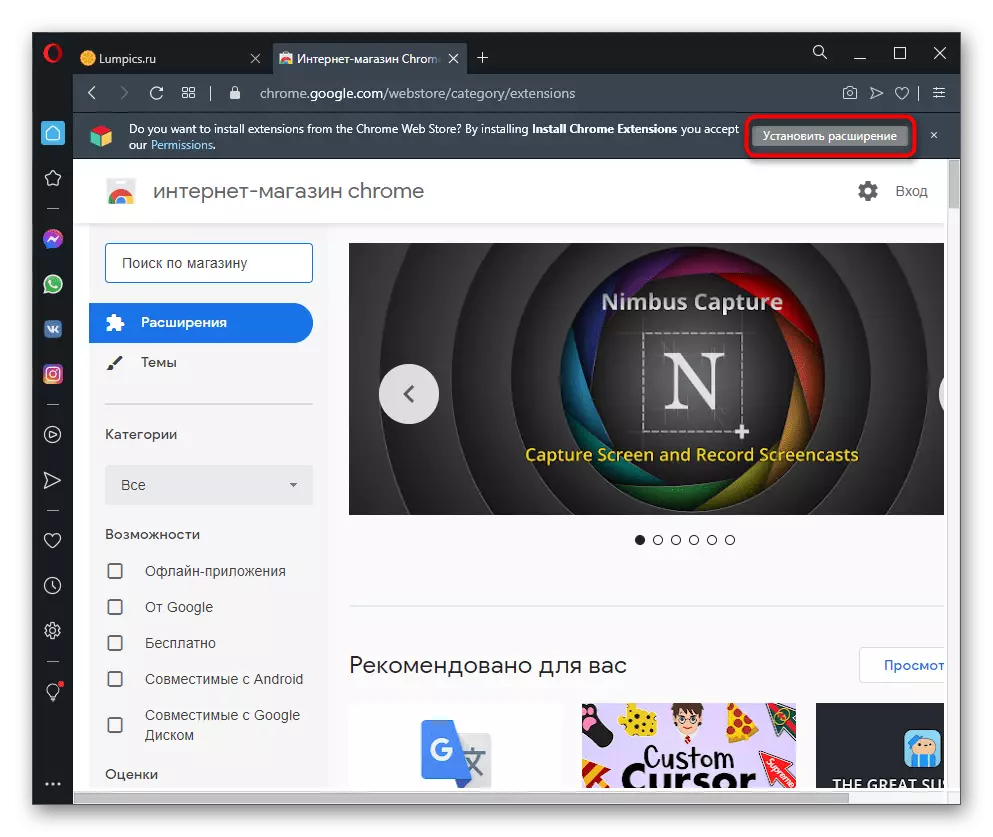
ويشير التثبيت بنجاح على زر "حذف من أوبرا"، والتي يتم عرضها بدلا من "تثبيت". بمجرد اكتمال هذه المرحلة، يمكنك البدء على الفور في التعرف على وظائف الملحق المتاحة واختبار إمكانياتها المجانية.
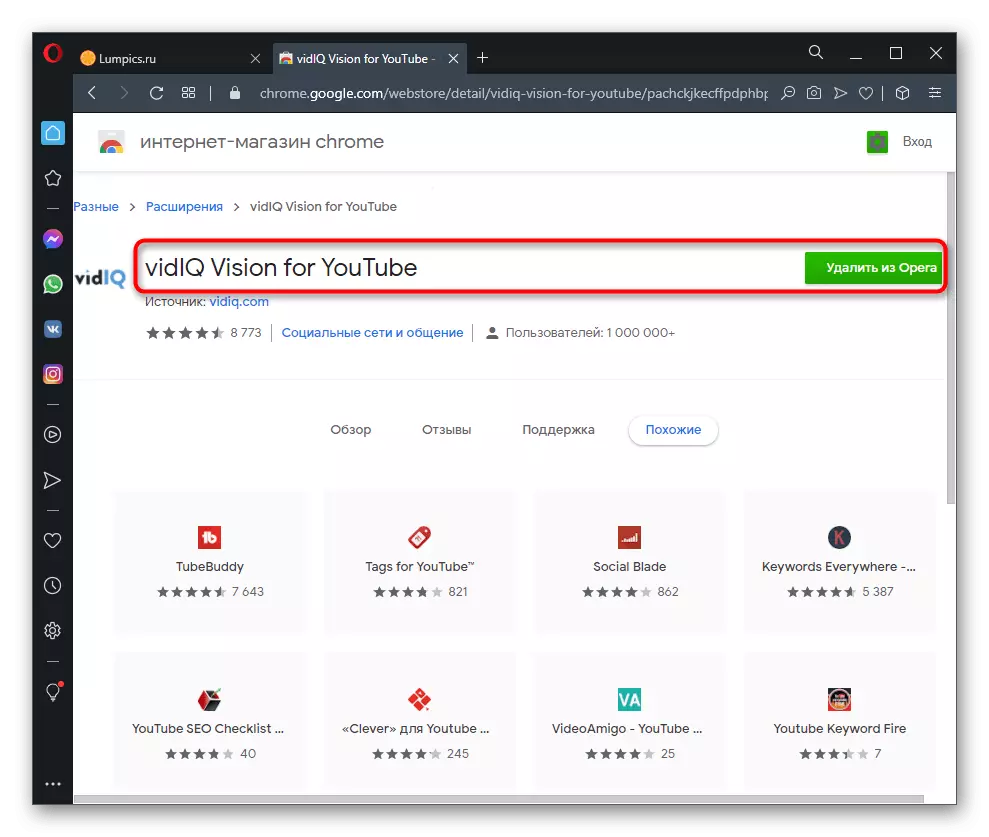
نظرة عامة على بكرات
والغرض الرئيسي من التوسع قيد النظر هو عرض الإحصاءات العامة من الأسطوانة واضحة سواء على القناة وعلى قنوات المنافسين. يتيح لك ذلك مراقبة المؤشرات في فترة زمنية مختلفة وفهم الوقت الذي كان لدى الفيديو أكبر نشاط وما هو مستوى مشاركة الجمهور. سوف تذهب فقط إلى أي فيديو وإعادة إنتاجه. تظهر كتلة Vidiq على اليمين، والتي تعرض نموذج التفويض. قم بإنشاء حساب إذا لم يكن بعد، أو تسجيل الدخول باستخدام حساب Google، فور ربط قناة YouTube الخاصة بك على الفور.
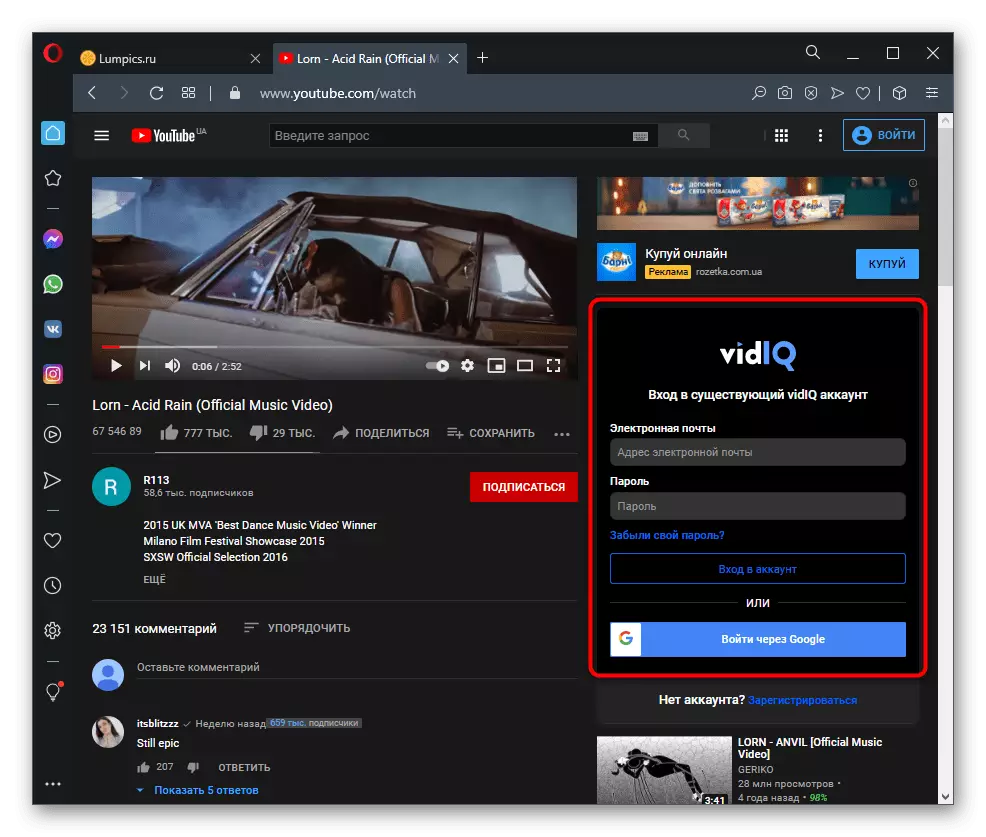
بعد ذلك، يمكنك الانتقال على الفور إلى المراجعة. يعرض الكتلة مع الاسم المقابل تقييم كفاءة الفيديو من مطوري التوسع، إجمالي عدد المشاهدات، وعددها في الساعة ومدة التشغيل المتوسطة. بالنسبة لمشاركة الجمهور، فإن وقت العرض هو المسؤول المسمى فقط، ولكن يتم إضافة معامل عدد الإعجابات والمتجرات. أذن من خلال مستخدمي Facebook لديهم عدد أكبر من المعلومات نظرة عامة.
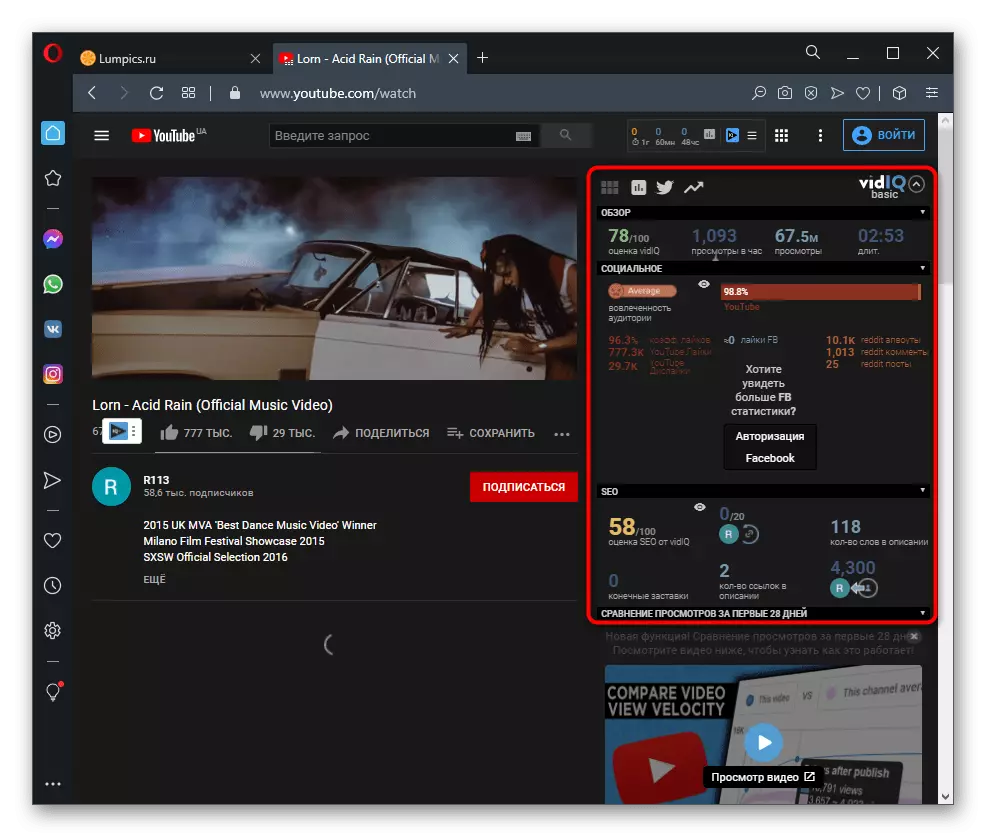
ننتقل إلى الكتلة التالية - "القناة"، حيث يكون الاسم واضحا ما المعلومات التي يحتوي عليها. في النسخة المجانية، تتوفر معلومات حول إجمالي عدد الآراء على حد سواء خلال الفترة بأكملها واليوم، البلد الذي يسجل القناة، وقت العرض، عدد المشتركين وزيادةهم في 24 ساعة. ووفقا للاحصاءات، يمكن أن يفهم شهر واحد، هو تحسين كفاءة القناة أم لا. تعمل هذه الوحدة بنفس الطريقة التي تعرضها السابقة، وعرضها عند عرض أي فيديو تماما، بما في ذلك خاصة به.
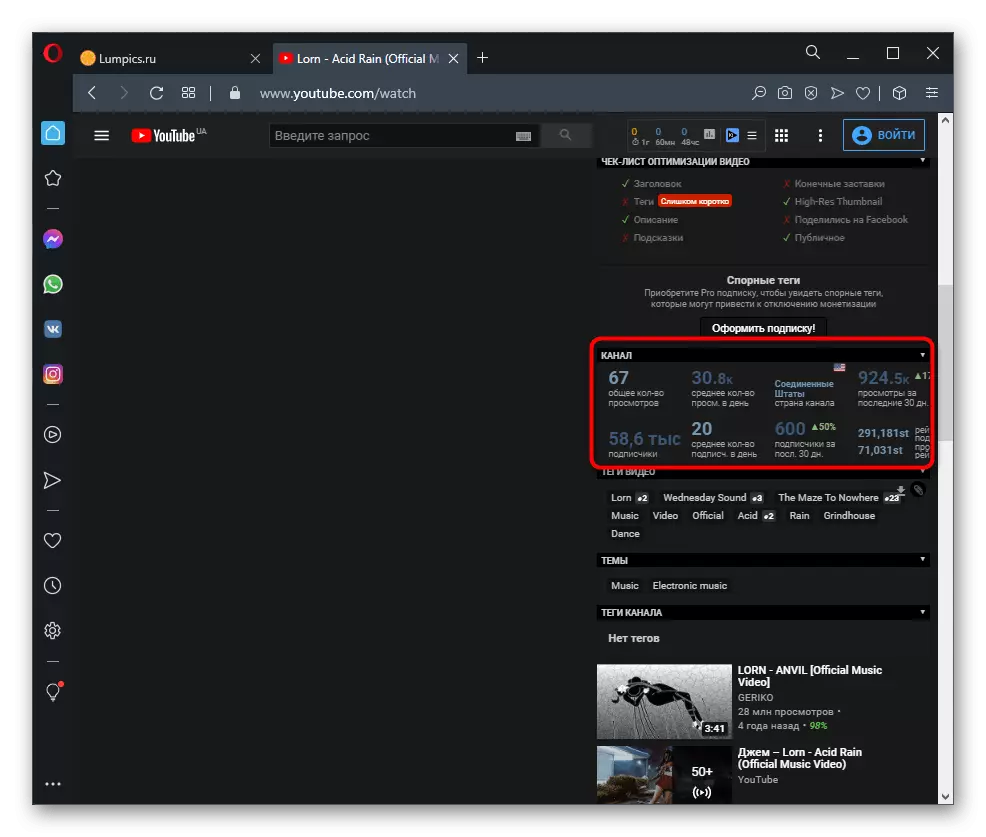
يمكن رصد العلامات في أحدث كتل VIDIQ، حيث يتم عرض جميع الكلمات الرئيسية المضافة وأهميتها. هنا تتم الإشارة إلى العلامات على الموضوع والقناة. المزيد من المعلومات في النسخة المجانية عند مشاهدة الفيديو لن تجد.
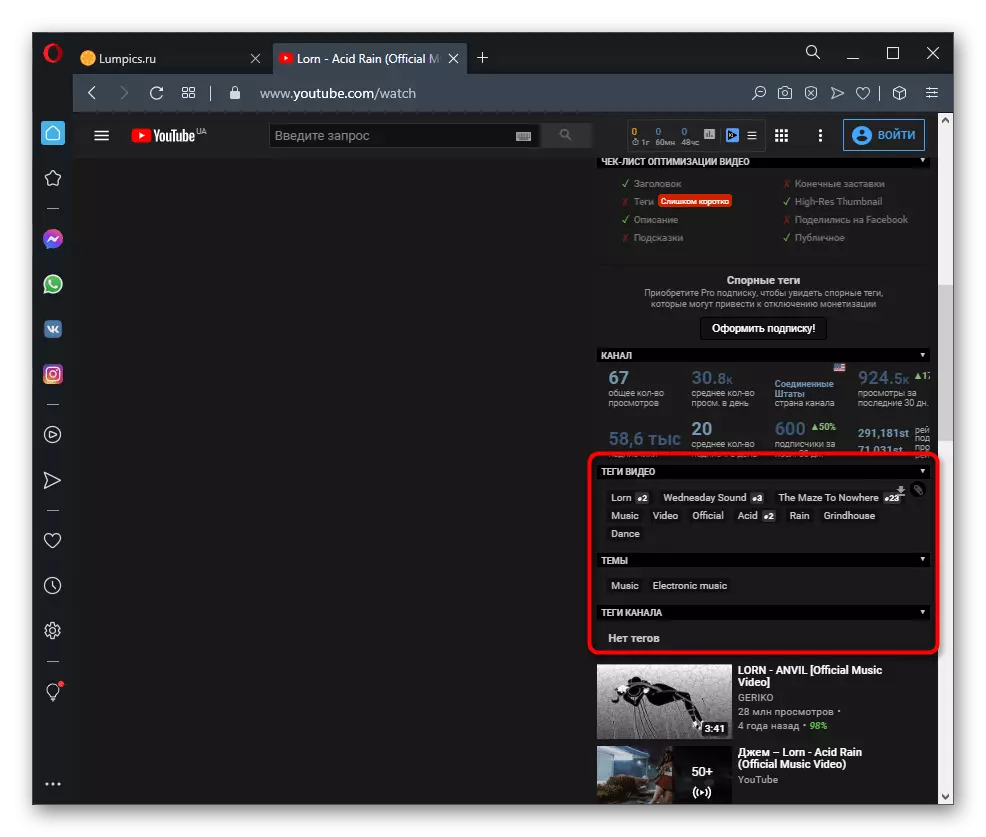
إذا كنت ترغب في تلقي المسح الضوئي المفصل ومطالبات التحسين في شكل ورقة شيك، فقم بشراء الإصدار الكامل من Vidiq، والذي يتضمن عددا كبيرا من الوظائف لمبدعي المحتوى الذي يهدف إلى تحسين الترويج والترويج الفعال.
عرض شريط الأدوات
جميع أصحاب القنوات على YouTube، الذين قاموا بتنزيل زوجين على الأقل يأتي، مألوفة لشريط الأدوات حيث يمكنك إدارة المحتوى وعرض بيانات التحليلات. يقدم Vidiq العديد من الوظائف المساعدة في هذه القائمة، مما يوفر بيانات أكثر تفصيلا. لانتقال سريع، قم بتوسيع قائمة الامتداد وانقر فوق خط "شريط الأدوات".
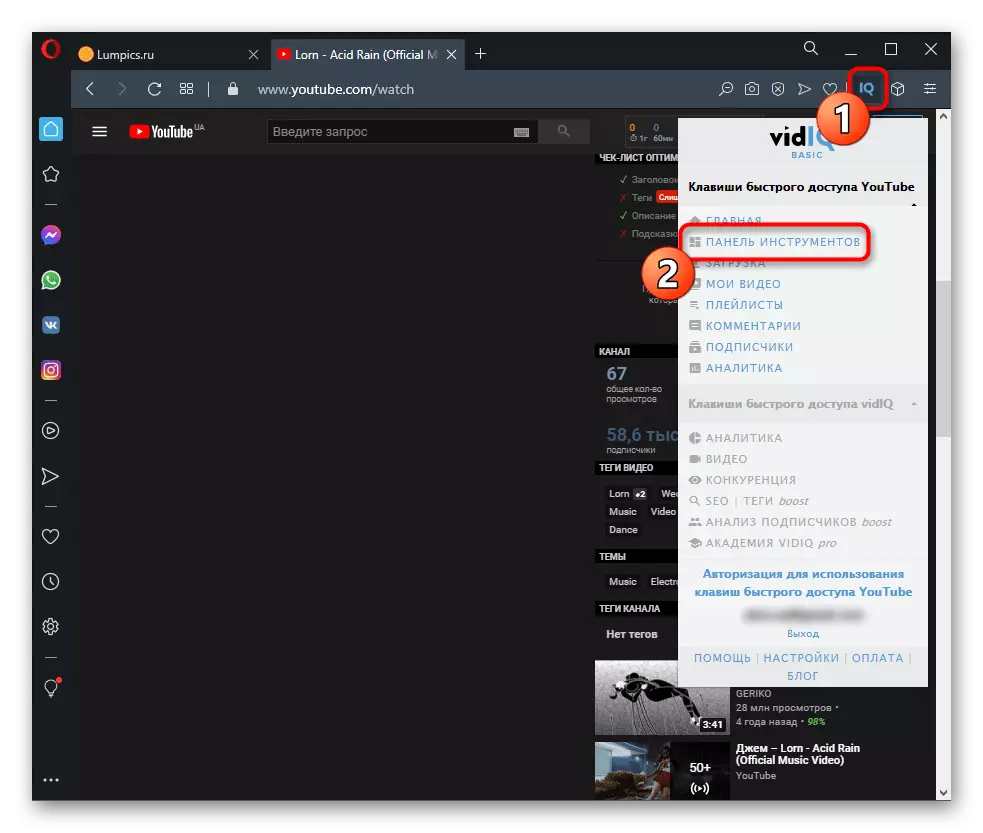
حرك المؤشر إلى الوظيفة الإضافية على الرموز تظهر للحصول على إحصاءات مختلفة على الماضي وقتك. يتم عرض الجدول الزمني كما هو موضح قدر الإمكان، لذلك لن تكون هناك مشاكل مع التحليلات العالمية. هنا أيضا هناك المشورة بشأن تحسين الفيديو، ولكنها متاحة فقط بعد شراء النسخة تمديد الكامل.
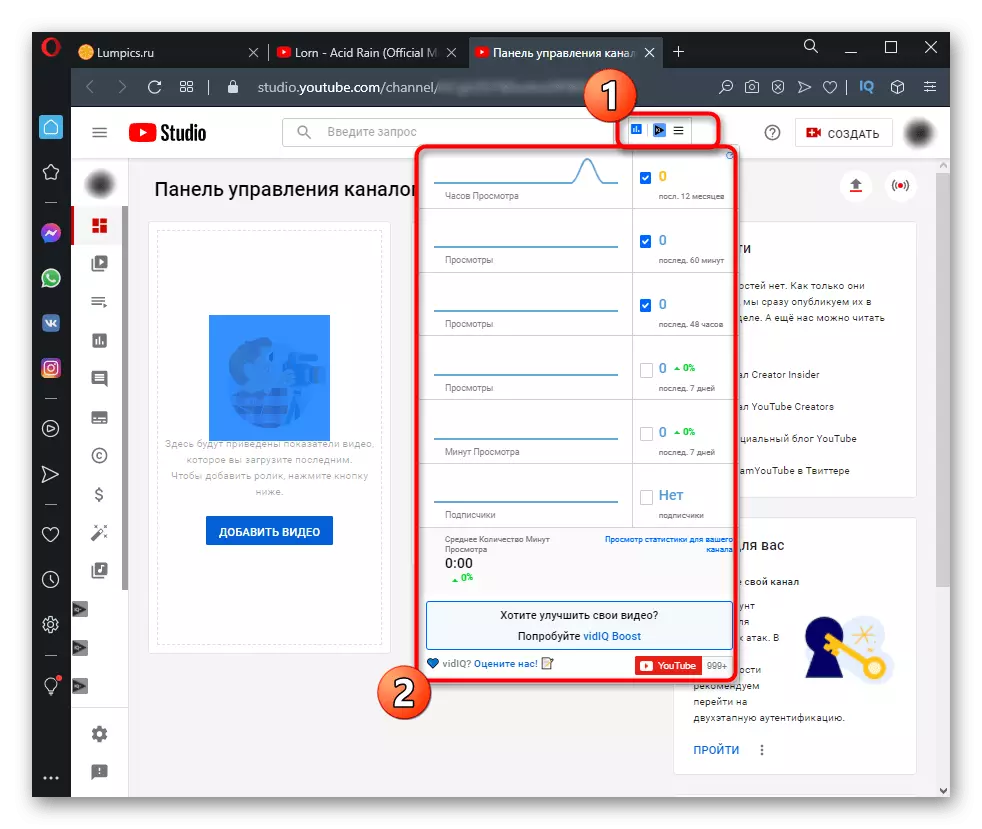
يركز القسم التالي من شريط الأدوات على تتبع العديد من المكونات في وقت واحد. يتضمن ذلك معلومات حول المنافسين والإخطارات من الاتجاهات وحتى إنجازات مكافأة مختلفة من Vidiq. يمكنك معرفة المزيد عن كل هذه الميزات ببساطة بالنقر فوق الخط المطلوب.
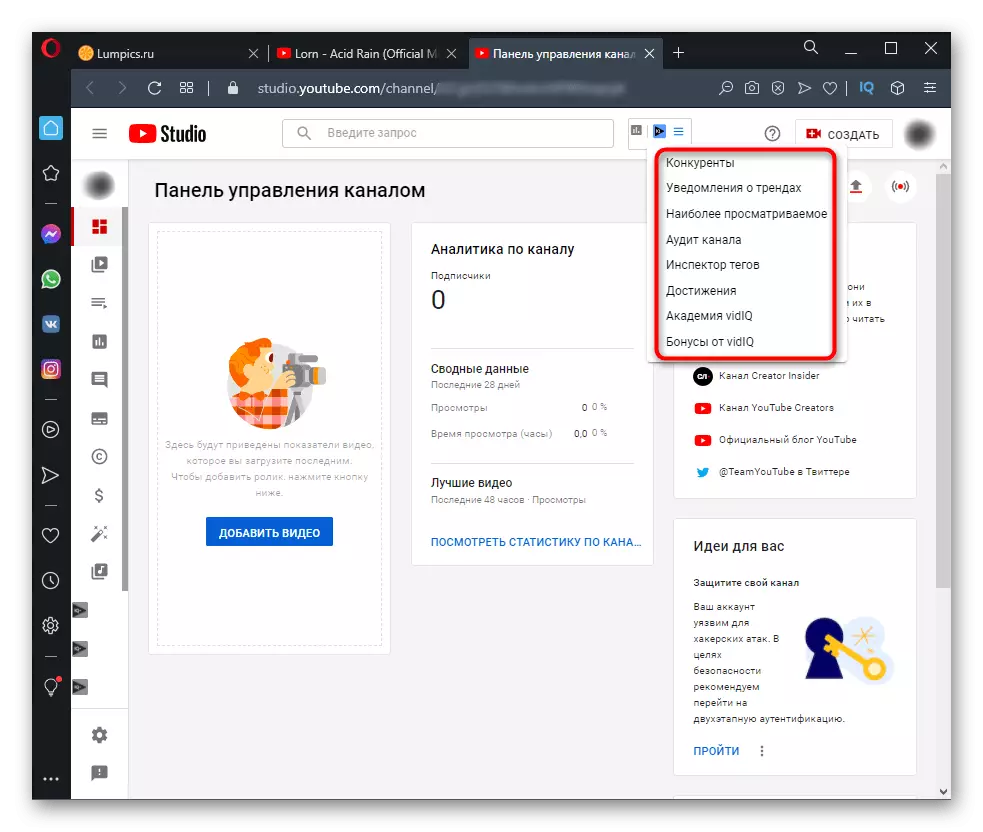
لاحظ أن معظمهم، مثل "المنافسين"، متاحون إلا بعد إذن القناة على الموقع الرسمي. للقيام بذلك، يتم توصيله وملء معلومات عامة حول موضوع الفيديو والعلامات والسمات الأخرى.

عرض البيانات على القناة
عند عرض vidIQ قناة خاصة كما يقدم العديد من الحاجيات التي تؤدي الإجراءات التي لم تكن متاحة في السابق في يوتيوب. يجب أن تبدأ مع CSV تصدير - تنسيق الملف الذي يخزن المعلومات على القناة المختارة للتحليل واردات أكثر تعمقا، على سبيل المثال في Excel. انقر للتصدير، للتعرف على قواعد هذا الإجراء.
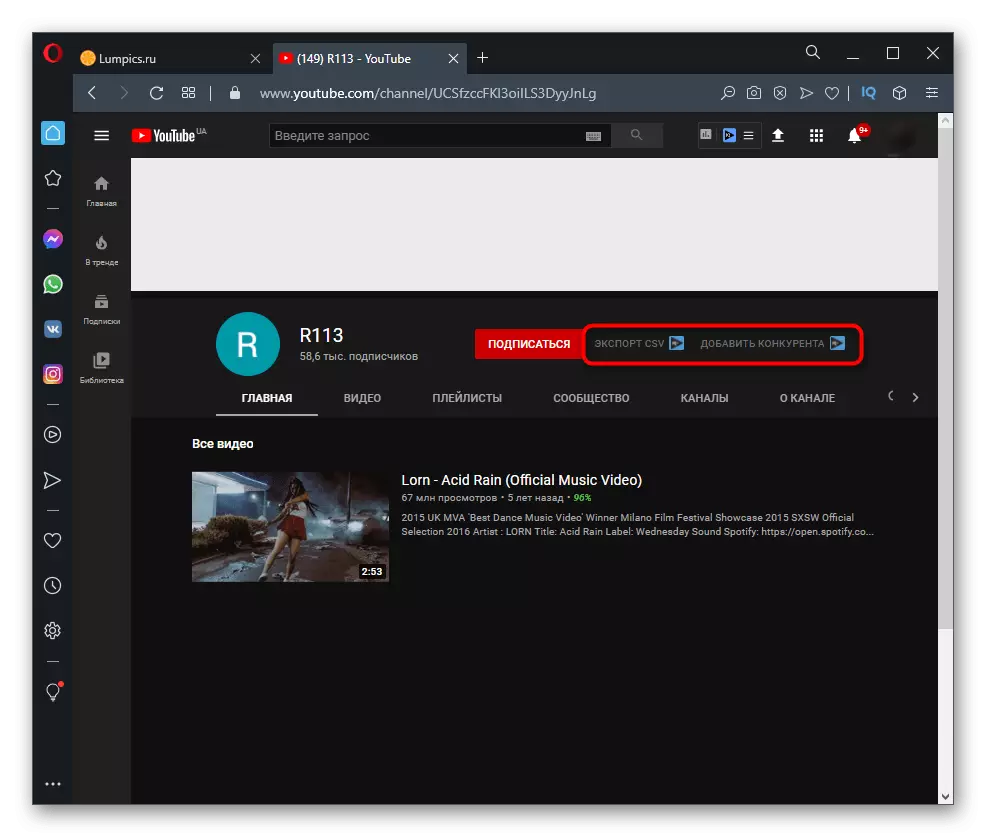
إلى اليمين هو زر "إضافة منافس"، مما يجعل من الممكن لتحريك قائمة القنوات لتتبع واسترداد البيانات في الوقت المناسب. حتى تتعلم بسرعة عندما وما أشرطة الفيديو تتجه، الذي علامات هي الآن الأكثر أهمية والذي سجل أكبر عدد من المشاهدين لفترة محددة.
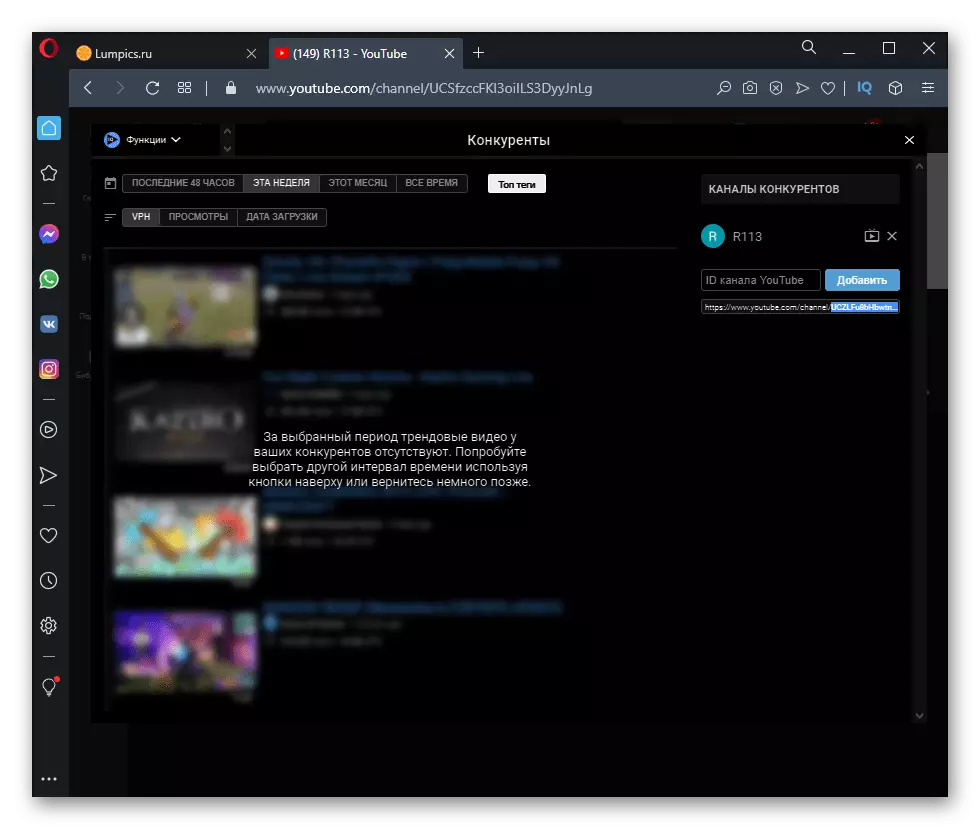
وصول اختصارات vidIQ
لقد تحدثنا بالفعل عن التوسع في اللوحة التي تظهر عند الضغط على زر في أعلى المتصفح، ولكن يتأثر فقط مفاتيح الوصول السريع ليوتيوب (ليس من الواضح لماذا يسمى هذا القسم "مفاتيح"، لأننا نتحدث عن أزرار واجهة). وهناك أيضا زر، مما يسمح للانتقال مباشرة إلى موقع VidIQ في ملف التعريف الخاص بك للحصول على المعلومات ذات الصلة.
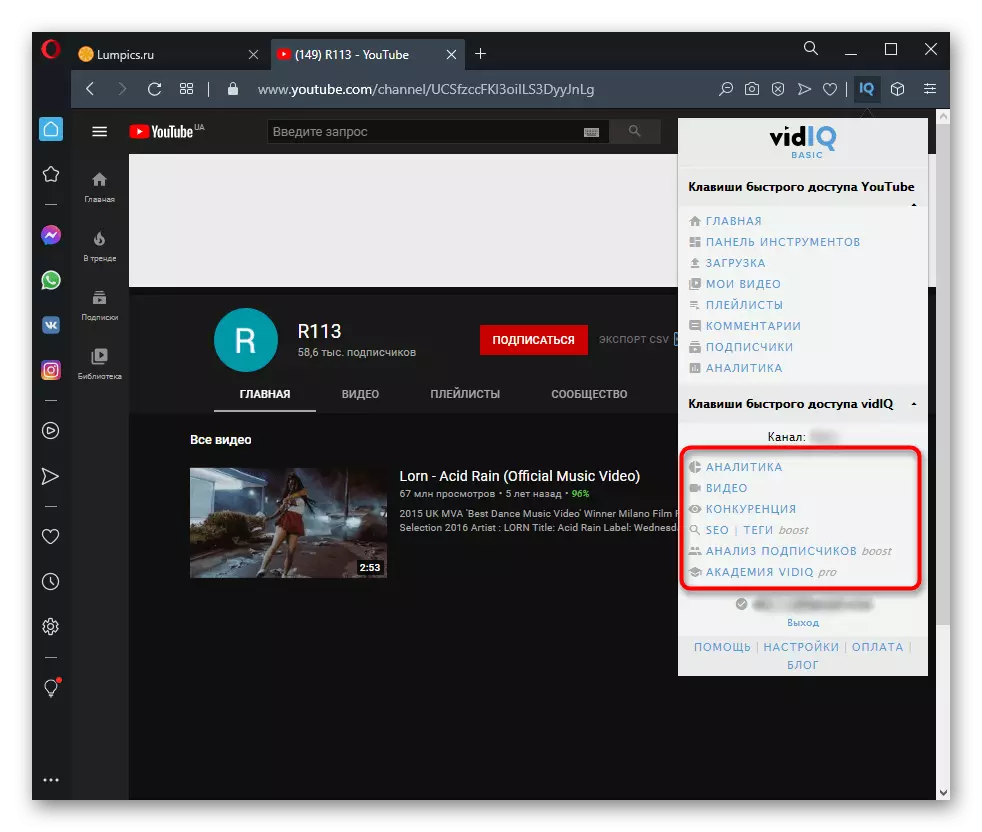
في المرة الأولى التي تحتاج إلى استكمال تفويض، وبعد عرض التعليمات التي تظهر على الشاشة. يرجى قراءة بعناية سياسة الخصوصية مثل بيانات المستخدم يجمع التوسع ويستخدم للتحليل. كلمات السر الخاصة بك، أنهم لا يسرقون، ولكن يجب أن تكون على علم بما يسمح الإجراءات على قناة التحكم لأداء هذه الأداة.
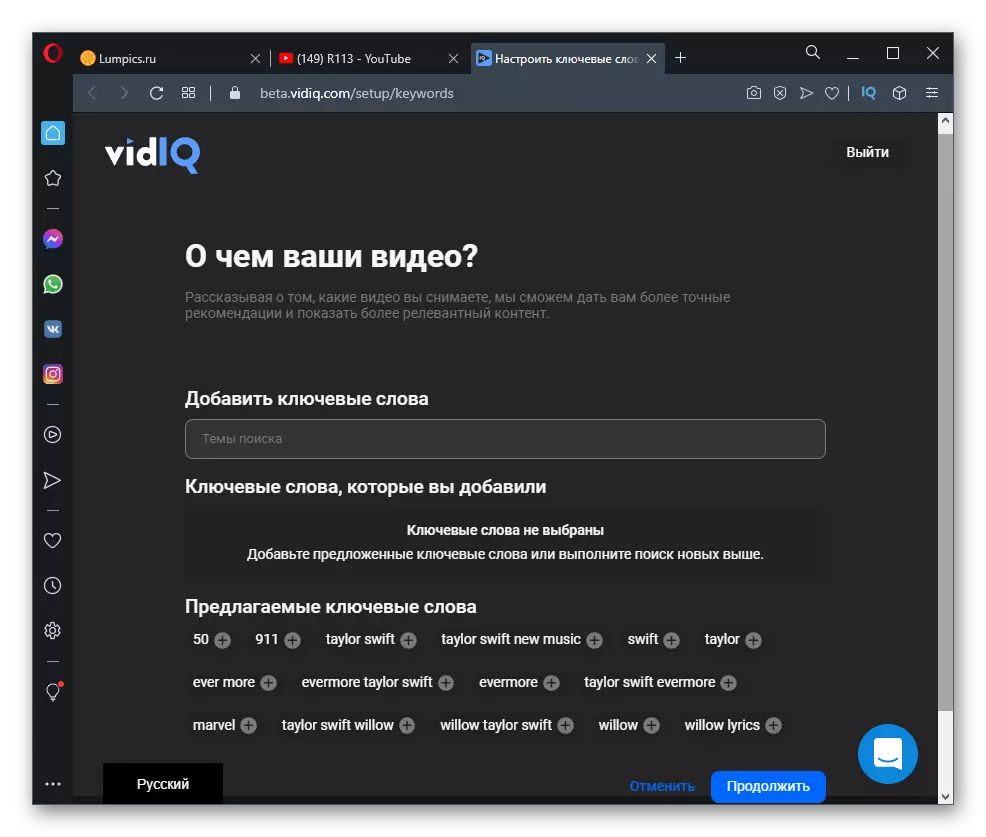
ويمكن بعد إذن تتحرك بحرية داخل أقسام إلى لوحة التحكم الرئيسية، معلومات عن المشتركين فيديو معين، وعرض المعلومات. وبالتالي المنافسة المضافة، أنتج تحليل الفيديو من الكفاءة والفائدة من المشاهدين. لا ننسى أن العديد من وظائف متوفرة فقط بعد شراء النسخة VidIQ بالكامل.
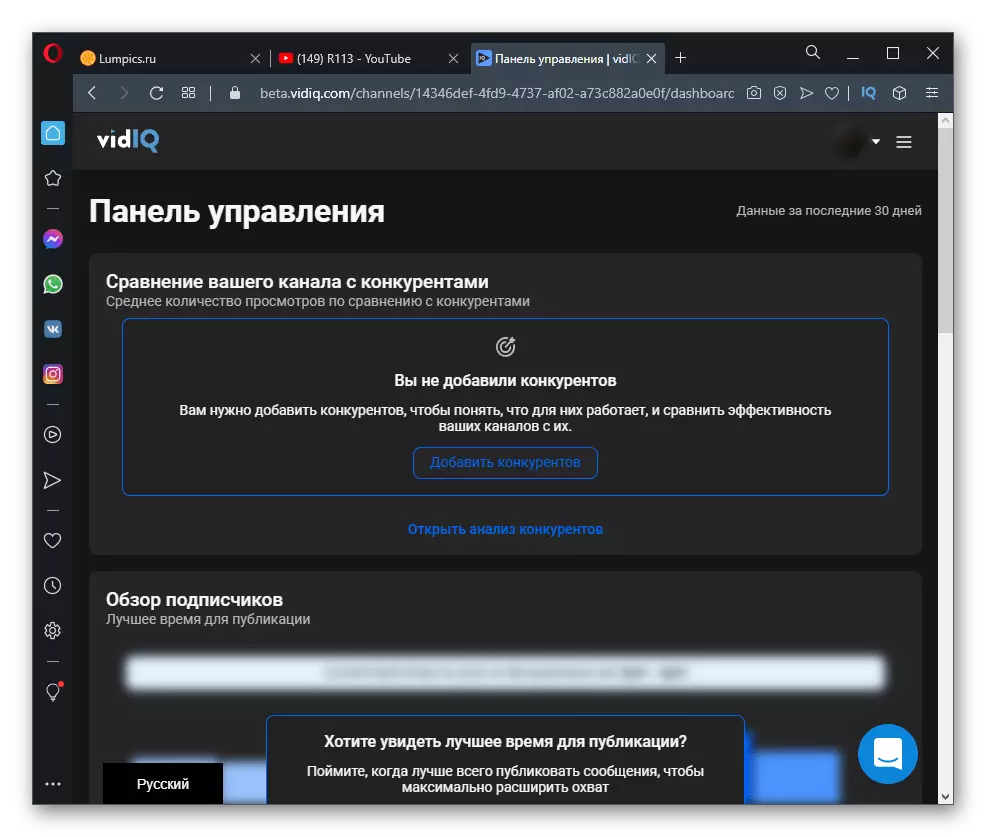
تمديد الإعدادات العامة
الانتهاء من النظر في التوسع العام للإعدادات التي يمكن تحريرها بنفسه، ولم يتبق سوى تلك المفاتيح ولوحات أنك تريد أن ترى الاستعمال المستمر مشاركة الفيديو. وسوف يخفف كل الصفحات، والتخلص من العناصر غير الضرورية. الذهاب إلى قائمة الإعدادات vidIQ اضغط على الزر المقابل.

ستفتح علامة تبويب جديدة، حيث يسمح لك بالتحكم في المعلمات عن طريق تنشيط أو إزالة خانة الاختيار. لذلك يمكنك تعطيل معظم المفاتيح واللوحات السريعة في صفحة إدارة الفيديو.